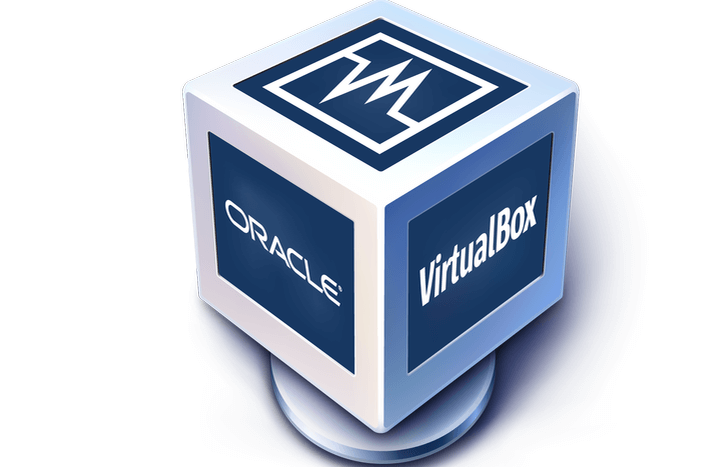
- Stiahnite si DriverFix teraz zadarmo (zabezpečené stiahnutie)
- Spustite program a stlačte Skenovať ikona
- Počkajte na dokončenie skenovania a začnite inštalovať potrebné ovládače
- DriverFix bol úspešne stiahnutý používateľom 0 čitateľov tento mesiac.
Máte záujem vyskúšať nové Windows 10 verzie? Nainštalovali ste ich už na serveri Systém VirtualBox?
Zdá sa, že niekoľko používateľov systému Windows 10 má problémy s grafickým ovládačom pre virtuálny stroj, keď sa pokúšajú nainštalovať naň Windows 10.
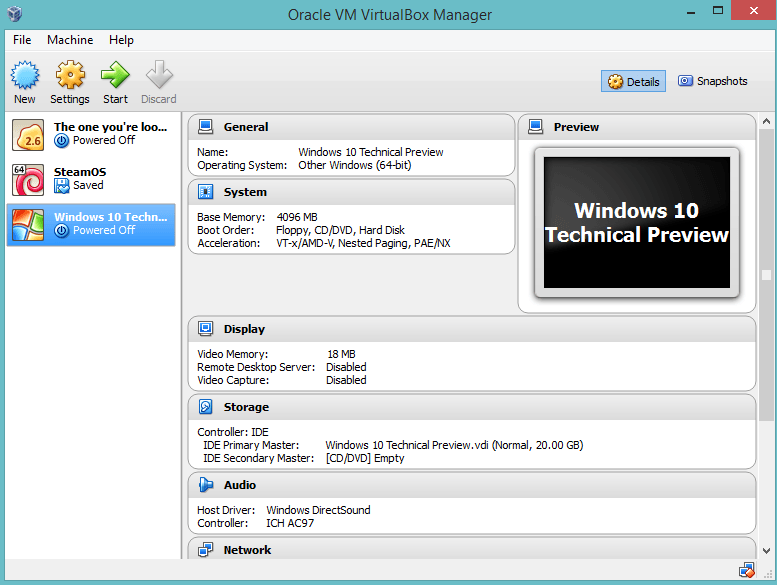
Môžeme vám povedať, že oprava problému s ovládačom videa je veľmi jednoduchá. Všetko, čo musíte urobiť, je postupovať podľa krokov uvedených nižšie v poradí, v akom sú uvedené. Problém by ste mali vyriešiť za menej ako 5 minút.
V podstate najdôležitejšie funkcie ovplyvnené problémami s ovládačmi videa v VirtualBoxe sú teda možnosti automatickej zmeny veľkosti ktoré používate na správne fungovanie hosťovského displeja, funkciu zdieľania schránky a tiež integráciu myši procesu.
Tiež pripomíname, že musíte stiahnite si poslednú verziu aplikácie Oracle VirtualBox pretože je to ten, ktorý je plne kompatibilný s vašim Windows 10 operačný systém.
O problémoch s VirtualBoxom sme už veľa písali. Pridajte si túto stránku do záložiek pre prípad, že ju budete neskôr potrebovať.
Ako opravím problémy s ovládačom videa v VirtualBoxe?
1. Povoliť akceleráciu videa 2D a 3D
- Zatvorte virtuálny počítač v systéme Windows 10.
- Najskôr reštartujte operačný systém Windows.
- Po spustení zariadenia otvorte stránku s nastaveniami virtuálneho počítača s Windows 10.
- Kliknite ľavým tlačidlom myši alebo klepnite na nastavenia „Zobrazenie“, ktoré nájdete na ľavom bočnom paneli.
- Na pravej strane okna Nastavenia vyhľadajte tému „Funkcie rozšírenia“.
- V tejto časti začiarknite políčko vedľa funkcie „Povoliť zrýchlenie 3D“.
- Zaškrtnite tiež políčko vedľa funkcie „Povoliť akceleráciu 2D videa“.
- Kliknutím ľavým tlačidlom alebo klepnutím na tlačidlo „OK“ uložte zmeny.
- Teraz môžete otvoriť virtuálny stroj Windows 10.
- Po otvorení virtuálneho stroja Windows 10 systém správne aktivuje ovládače.
- Znova skontrolujte, či váš grafický ovládač v VirtualBox funguje správne pre OS Windows 10.
2. Aktualizujte grafický ovládač
Pretože sa jedná o problémy spojené s ovládačom videa, uistite sa, že máte v počítači nainštalované najnovšie aktualizácie grafického ovládača. Najlepšie urobíte, ak si stiahnete najnovšie ovládače z webovej stránky výrobcu GPU.
Ak dávate prednosť rýchlej aktualizácii ovládačov, môžete použiť vyhradený nástroj, ktorý vám pomôže vyriešiť mnoho problémov týkajúcich sa ovládačov vášho počítača.
 Ak ste hráč, producent fotografií alebo videa alebo sa denne venujete intenzívnym vizuálnym pracovným tokom, potom už viete, aká dôležitá je vaša grafická karta (GPU).Aby ste sa ubezpečili, že všetko funguje hladko a vyhnete sa akýmkoľvek chybám ovládačov GPU, použite kompletný súbor Driver Update Assistant, ktorý vyrieši vaše problémy iba pár kliknutiami, a dôrazne odporúčame DriverFix.Podľa týchto jednoduchých krokov môžete bezpečne aktualizovať svoje ovládače:
Ak ste hráč, producent fotografií alebo videa alebo sa denne venujete intenzívnym vizuálnym pracovným tokom, potom už viete, aká dôležitá je vaša grafická karta (GPU).Aby ste sa ubezpečili, že všetko funguje hladko a vyhnete sa akýmkoľvek chybám ovládačov GPU, použite kompletný súbor Driver Update Assistant, ktorý vyrieši vaše problémy iba pár kliknutiami, a dôrazne odporúčame DriverFix.Podľa týchto jednoduchých krokov môžete bezpečne aktualizovať svoje ovládače:
- Stiahnite a nainštalujte DriverFix.
- Spustite softvér.
- Počkajte, kým DriverFix zistí všetky vaše chybné ovládače.
- Aplikácia vám teraz zobrazí všetky ovládače, ktoré majú problémy, a stačí vybrať tie, ktoré sa vám páčili opravené.
- Počkajte, kým aplikácia stiahne a nainštaluje najnovšie ovládače.
- Reštart aby sa zmeny prejavili.

DriverFix
Udržujte GPU na vrchole svojho výkonu bez obáv o jeho ovládače.
Navštíviť webovú stránku
Zrieknutie sa zodpovednosti: tento program je potrebné inovovať z bezplatnej verzie, aby bolo možné vykonať niektoré konkrétne akcie.
Dostali ste sa na koniec tohto článku. Ak ste postupovali podľa pokynov vyššie v poradí, v akom sú uvedené, mali by ste teraz mať funkčný ovládač videa pre Windows 10.
Ak ste sa pri tejto konkrétnej chybe stretli s ďalšími chybami, dajte nám vedieť v sekcii komentárov nižšie. Čo najskôr vám pomôžeme ďalej.
SÚVISIACE PRÍBEHY KONTROLY:
- Oprava: Problém VirtualBox sa v systéme Windows 10 neotvára
- Oprava: Nie je možné nainštalovať Windows 10 na VirtualBox
- Ako aktualizovať zastarané ovládače v systéme Windows 10
 Stále máte problémy?Opravte ich pomocou tohto nástroja:
Stále máte problémy?Opravte ich pomocou tohto nástroja:
- Stiahnite si tento nástroj na opravu PC hodnotené Skvelé na TrustPilot.com (sťahovanie sa začína na tejto stránke).
- Kliknite Spustite skenovanie nájsť problémy so systémom Windows, ktoré by mohli spôsobovať problémy s počítačom.
- Kliknite Opraviť všetko opraviť problémy s patentovanými technológiami (Exkluzívna zľava pre našich čitateľov).
Restoro bol stiahnutý používateľom 0 čitateľov tento mesiac.


